ফটোশপ একটি খুব শক্তিশালী প্রোগ্রাম। এর সাহায্যে, আপনি কেবল ফটোগুলি সম্পাদনা করতে পারবেন না, তবে গ্রাফিক্স, বিভিন্ন আকারের তৈরি এবং অঙ্কনগুলিতেও জড়িত থাকতে পারেন।
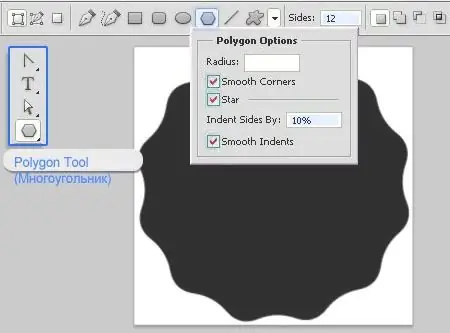
প্রয়োজনীয়
ফটোশপ
নির্দেশনা
ধাপ 1
প্রথমে কোন বস্তু থেকে আপনি কোনও আকার তৈরি করতে চান তা চয়ন করুন। চিত্রটি কালো এবং সাদা অঙ্কনে রূপান্তর করুন। কালো এবং সাদা সংস্করণ সহ আরও কাজ হবে।
ধাপ ২
ছবিটি খুলুন। "ফিল্টার -> অস্পষ্ট -> স্মার্ট ব্লার" (ফিল্টার -> অস্পষ্ট -> স্মার্ট ব্লার) মেনুতে যান। "কেবলমাত্র এজ" মোডটি নির্বাচন করুন। এর পরে, রংগুলি উল্টে দিন। "সম্পাদনা -> সংশোধন -> রঙ উল্টান" (সম্পাদনা -> সংশোধন -> উদ্ভাবক রঙ)। অথবা Ctrl + I টিপুন
ধাপ 3
একটি নতুন দস্তাবেজ তৈরি করুন: "ফাইল -> নতুন" (ফাইল -> নতুন)। অঙ্কনটি সেখানে সরান। যে স্তরটির উপর অঙ্কন চিত্রিত করা হয়েছে তা নির্বাচন করুন। এটি করতে, স্তর প্যালেটে যান। ব্যাকগ্রাউন্ড স্তরটির দৃশ্যমানতা বন্ধ করুন, অর্থাৎ বিপরীতে চোখের উপর ক্লিক করুন।
পদক্ষেপ 4
ডান মাউস বোতামের সাহায্যে নির্বাচিত স্তরটিতে ক্লিক করুন এবং "মিশ্রণকারী বিকল্পগুলি" (মিশ্রিত বিকল্পগুলি) নির্বাচন করুন। মূল প্যানেলে ব্লেন্ড ইফ বিকল্পে সাদা স্লাইডারটি টেনে আনুন যাতে সমস্ত সাদা চিত্র থেকে অদৃশ্য হয়ে যায়। ঠিক আছে ক্লিক করুন।
পদক্ষেপ 5
একটি নতুন স্তর তৈরি করুন যাতে এটি অন্যদের উপরে বসে। "স্তর -> নতুন স্তর" (স্তর -> নতুন স্তর) এ যান। Ctrl + E টিপুন বা মেনু থেকে "স্তরগুলি -> লিঙ্ক স্তরগুলি" নির্বাচন করুন। এই ক্রিয়াটি সম্পূর্ণরূপে সাদা বর্ণকে স্থানচ্যুত করবে। এর পরে, আপনাকে আকারটি নির্বাচন করতে হবে। Ctrl টিপুন এবং একই সাথে প্রথম স্তরের উইন্ডোতে মাউসটি ক্লিক করুন।
পদক্ষেপ 6
আয়তক্ষেত্রাকার নির্বাচন সরঞ্জামটি নির্বাচন করুন। ডকুমেন্ট উইন্ডোতে ডান ক্লিক করুন এবং মেনু থেকে কাজের পথটি চয়ন করুন। "পথ" ট্যাবে যান। আপনার অঙ্কনটি সেখানে প্রদর্শিত হবে। এখন আপনাকে এই পথটি একটি আকার হিসাবে সংরক্ষণ করতে হবে, "সম্পাদনা -> একটি আকৃতি সংজ্ঞা দিন" (সম্পাদনা -> কাস্টম শেপ সংজ্ঞায়িত করুন)।
পদক্ষেপ 7
একটি নতুন আকার ব্যবহার করতে, একটি নতুন দস্তাবেজ খুলুন। আকার এবং আঁকার তালিকা থেকে আপনার নির্বাচন করুন।






